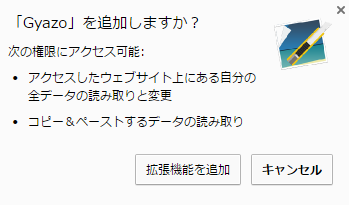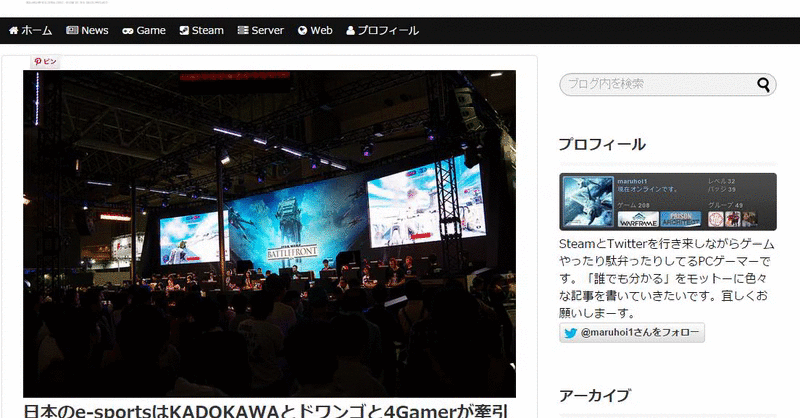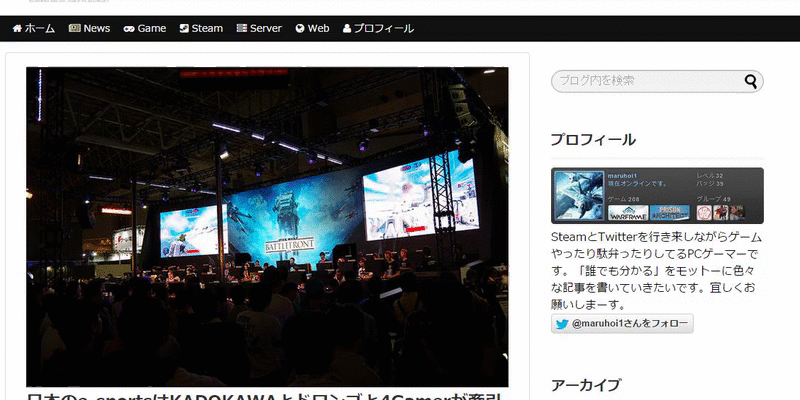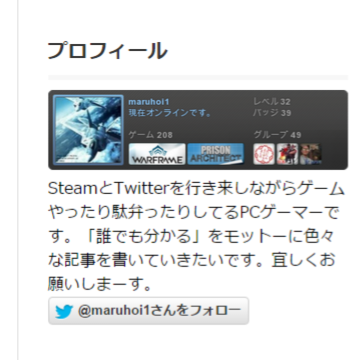スクリーンショットを瞬時にURLで共有することができる画像アップロードサービスの『Gyazo』は、国産サービスの1つで実は海外から多く利用されているそうです。
で、自分もこのブログで利用する画像の大体はGyazoで撮った写真を利用しています。後はSlackの記事ではGyazo GIFを利用したりだとか。デスクトップキャプチャでは欠かせないGyazoですが、公式ブログによるとChrome拡張機能の『Gyazo Chrome Extension』は3万インストールを突破し、今回は2.0へのアップデートをおこなったとのこと。
実際に自分も使ってみました。
ダウンロード
デスクトップ版を入れてみたくなった方はこちらからダウンロード。
今回は拡張機能版なので公式ストアにアクセス。
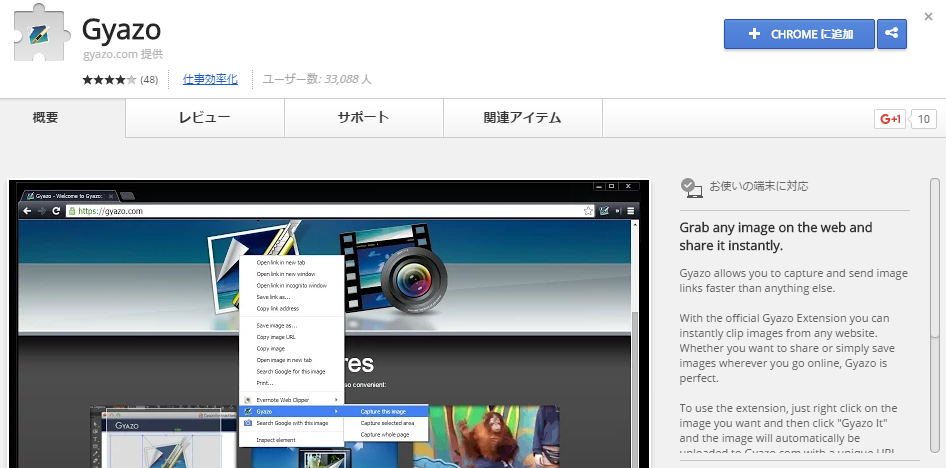
右上の『CHROMEに追加』をクリック
使い方
拡張機能を追加したらブラウザを更新する事で起動出来るようになります。右上のGyazoボタンをクリックすると右上にメニューが出てきて、早速撮影出来るモードになります。
実際に撮れた写真はこちらなんですけど、ちょっとだけズレちゃってますね。
見る分には問題全然無さそう。他にもGyazo本来の『範囲選択モード』もあって、
自分の撮りたい場所をマウスで選択すれば、
こんな感じで撮影が出来ます。大変便利。
他2つは見ているページをそのまま撮影するモードと、1ページ全てを撮影するモードになっています。拡張機能を通じて撮影したスクリーンショットはGyazo上で撮影したサイトのURLがコメントとして残っているので、後で画像を確認した時にも便利だと思います。こんな感じ↓
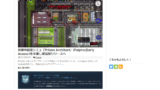
Chromeに関しては、今までFireshotを使っていましたが、まとめて管理が出来るのでGyazoに乗り換えようと思います。また何かあれば記事にしたいと思います。